3 cách để kết nối máy in qua mạng LAN
Hầu hết các văn phòng , công ty hiện nay đều sử dụng máy in .Thông thường mỗi nhóm hay phòng thường trang bị từ 1 đến 2 máy in phục vụ việc in ấn văn bản giấy tờ trong văn phòng và thường những chiếc máy in này đều được chia sẻ qua mạng LAN để các máy tính khác có thể kết nối và sử dụng chung.

Sau đây , chúng tôi sẽ hướng dẫn bạn cách truy cập và sử dụng máy in đã được chia sẻ trong văn phòng theo các các sau đây.
Cách 1 :
-Đầu tiên các bạn có thể tại máy tính cài máy in ( máy có cáp USB nối với in và đặt đặt cạnh máy in ) -> tìm tới biểu tượng “my computer ” chọn Properties sau đó xem tên máy tính
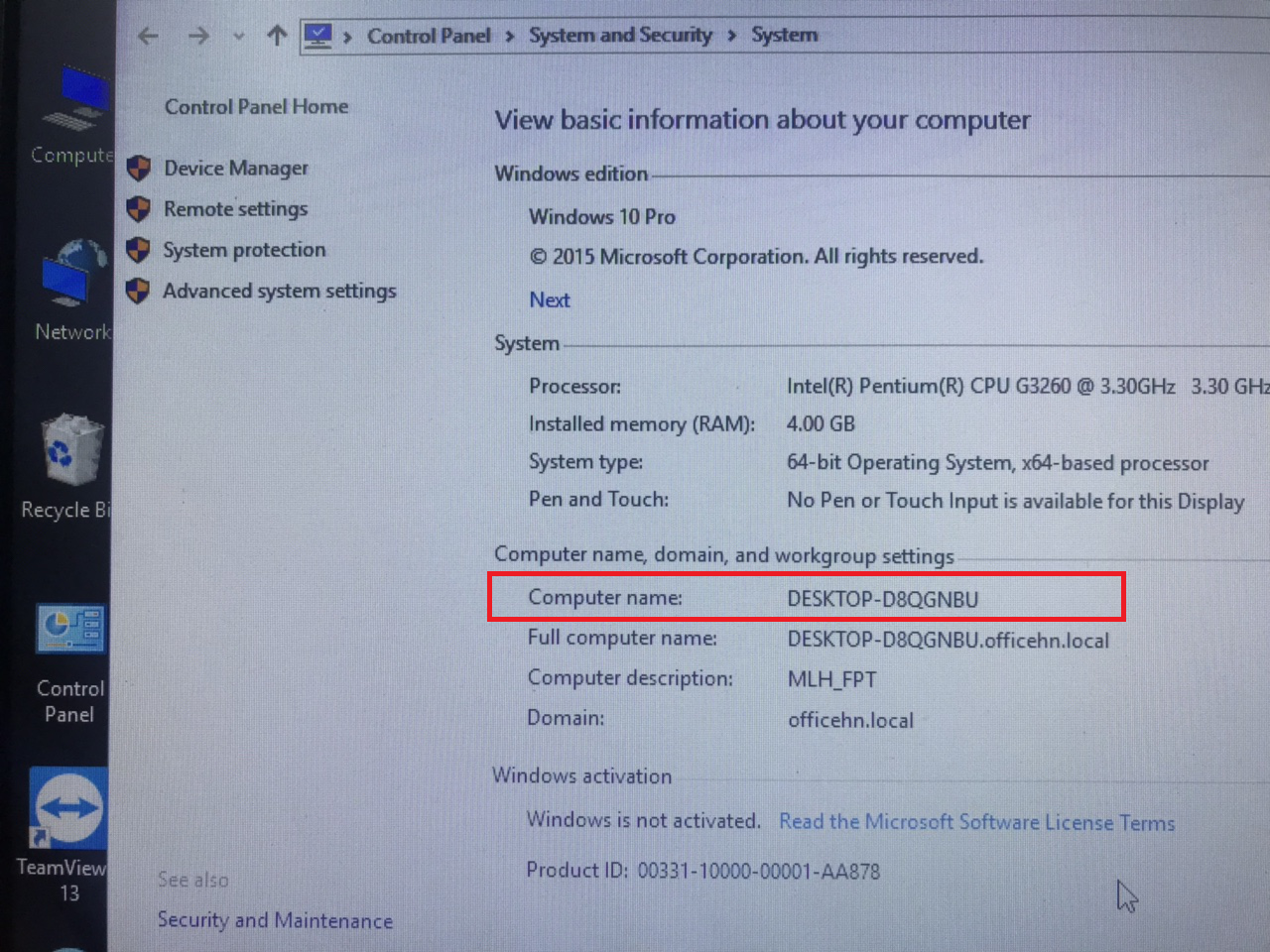
Sau đó các bạn tiếp tục về máy tính của mình và ấn phím kết hợp
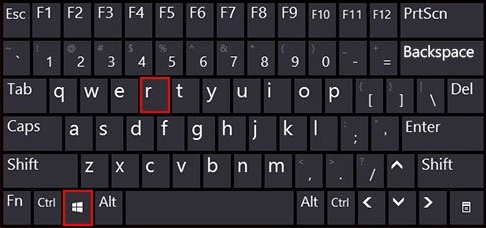
Sau khi bấm tổ hợp phím trên sẽ xuất hiện hộp thoại -> các bạn chỉ việc gõ tên máy tính đích cần truy nhập để nhận máy in như sau :

-> Sau đó click vào “ok ” trên màn hình máy tính sẽ hiển thị tới đường dẫn cài Driver máy in đích -> bạn chỉ kích đúp ( double ) vào sau 2s là có thể in được.
Lưu ý : khi kích đúp vào biểu tượng Driver máy in thì bạn lưu ý xem thông số chính xác của máy in để có thể chạy chính xác máy in đó ( nếu có 02 máy in trở lên )
Cách 02 :
Bước 2: Vào mục Devices and Printers.
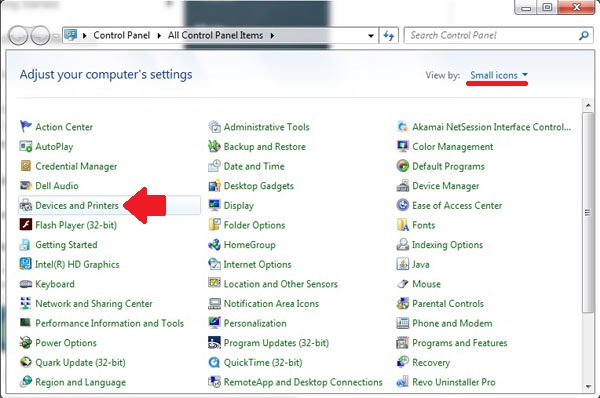
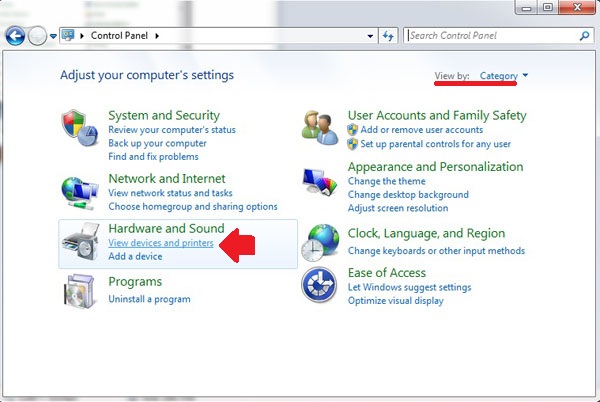
Bước 3: Bấm Add a printer.
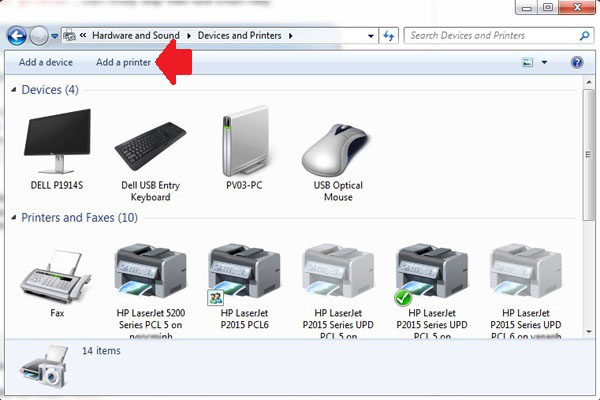
Bước 4: Bấm Add a network, wireless or Bluetooth printer để máy bắt đầu dò tìm máy in hiện có trong mạng nội bộ.
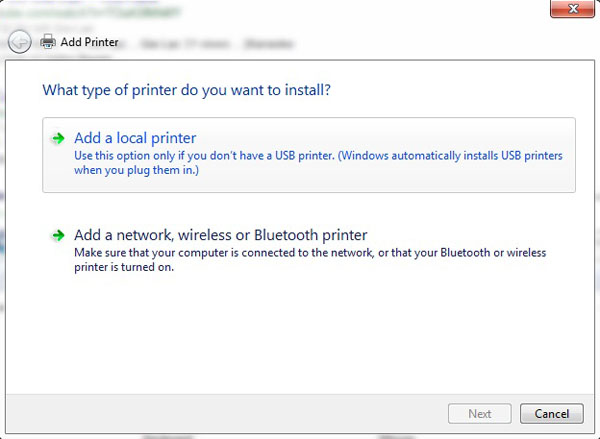
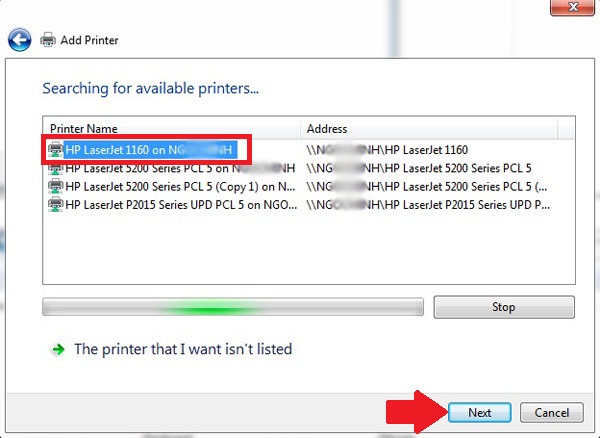
Cách 3 :
Bước 1: Trong cửa sổ Explorer của Windows, hãy vào mục Network và truy cập vào máy chủ của máy in nếu chúng ta biết máy nào là máy chủ.
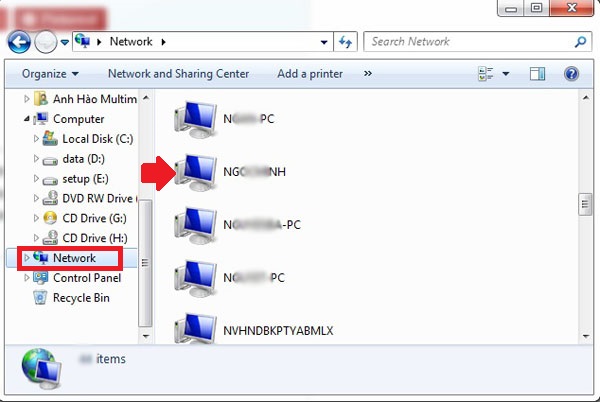
Bước 2: Bấm chuột phải vào máy in bạn cần rồi bấm Connect là được…
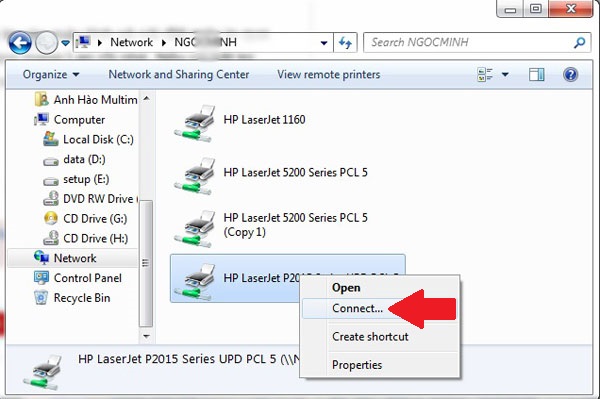
Như vậy là chúng tôi đã hướng dẫn các bạn ba cách kết nối máy in đã được chia sẻ trong mạng LAN , các bạn có thể thao tác chậm dãi để có thể kết nối được máy in phục vụ công việc mình nhé! Chúc các bạn thành công!
Lưu ý :
-Nếu các bạn đã từng in nhiều máy in , muốn thiết lập chiếc máy in mặc định cho mình để khi bạn in văn bản tài liệu nào đó thì chiếc máy in mà bạn chỉ định sẽ thực hiện lênh in thì sẽ làm như sau :
Control Panel => Devices and Printers, sau đó bấm chuột phải vào máy in cần thiết và chọn Set as default printer
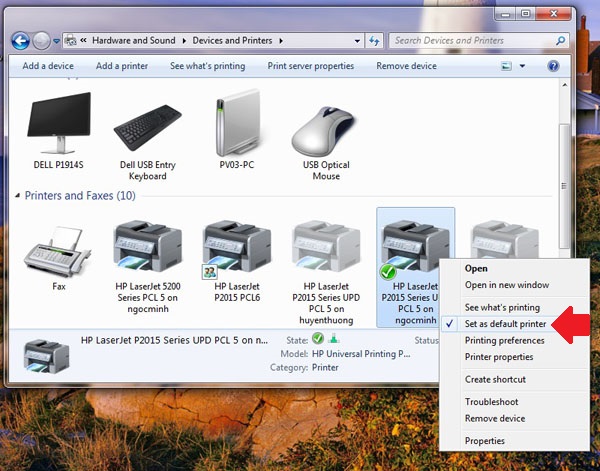
Chúc các bạn thành công !
Tham khảo dịch vụ FPT Telecom trên toàn quốc
| Miền Bắc | Miền Trung | Miền Nam |
fpttelecom.online ( đăng ký lắp mạng FPT / truyền hình / FPT Play box / Đầu số cố định / Camera …trực tuyến )
#fpttelecom.online
 Lắp mạng FPT FPT Telecom
Lắp mạng FPT FPT Telecom